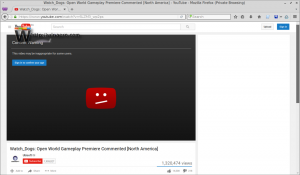Kuidas eksportida salvestatud paroole Google Chrome'is
Kui teil on Google Chrome'i salvestatud hulk paroole, võib olla kasulik eksportida need faili. Kui installite operatsioonisüsteemi või Chrome'i brauseri uuesti, saate selle erinevate veebisaitide jaoks salvestatud paroolide loendi taastada.
Reklaam
Paroolide salvestamine on kasulik, kui tegelete sageli veebisaitidega, mis nõuavad sisselogimise ja parooli sisestamist (Gmail, Outlook, Facebook, paljud neist). Iga kord, kui sisestate oma mandaadid, palub Chrome teil need salvestada. Järgmine kord, kui avate sama veebisaidi, täidab teie brauser salvestatud mandaadid automaatselt. See on väga ajasäästlik.
Hea mõte on luua kõigist Chrome'is salvestatud paroolidest varukoopia. Alates sisse Google Chrome 66 (ja selle avatud lähtekoodiga vaste Chromium) on olemas spetsiaalne valik, mida saate kasutada salvestatud paroolide eksportimiseks. Kolmandate osapoolte lahendusi pole vaja.
To eksportige salvestatud paroolid Google Chrome'i, tehke järgmist.
- Avage Google Chrome'i brauser.
- Klõpsake kolme punktiga menüünuppu (tööriistaribal paremal olev viimane nupp).

- Ilmub peamenüü. Kliki Seaded.
- Klõpsake jaotises Seaded nuppu Täpsemalt põhjas.

- Ilmub rohkem seadeid. Leidke jaotis "Paroolid ja vormid".
- Klõpsake linki "Halda paroole":

- Järgmisel lehel klõpsake salvestatud paroolide loendi kohal olevat kolme punkti nuppu.

- Nüüd klõpsake suvandit Ekspordi paroolid.
See on kõik. Kui klõpsate ekspordinupul, salvestatakse teie paroolid *.CSV-faili. Toimingu turvamiseks palub Chrome teil sisestada oma praeguse Windowsi parooli. See kaitseb teie Chrome'i paroole kõigi teiste eest, kellel on juurdepääs teie lukustamata arvutile.
Sisestage oma parool ja määrake fail, kuhu teie paroolid salvestatakse:

Näpunäide: saate tehke sama ka Mozilla Firefoxis. Kuid Firefoxis vajate kolmanda osapoole laiendust, mis on puuduseks.
See on kõik.